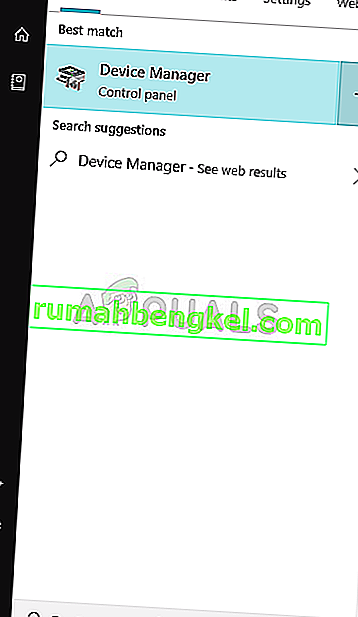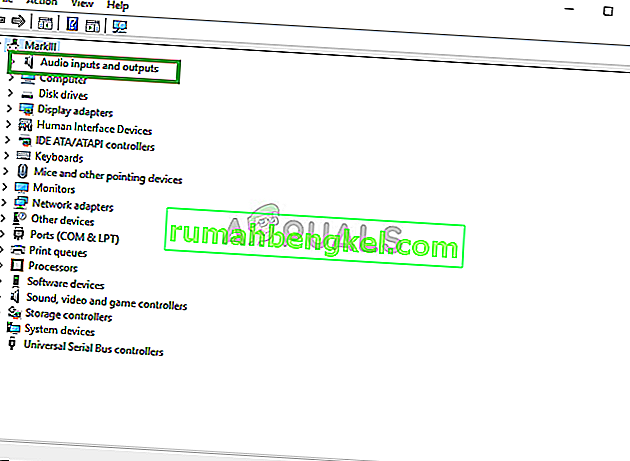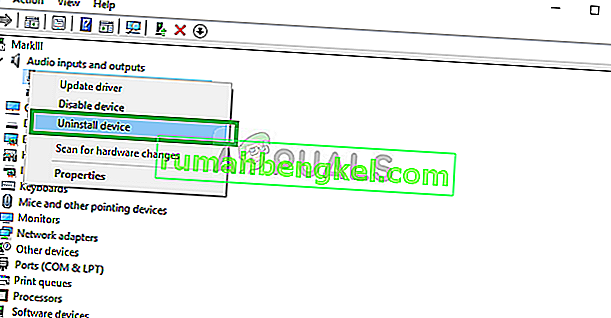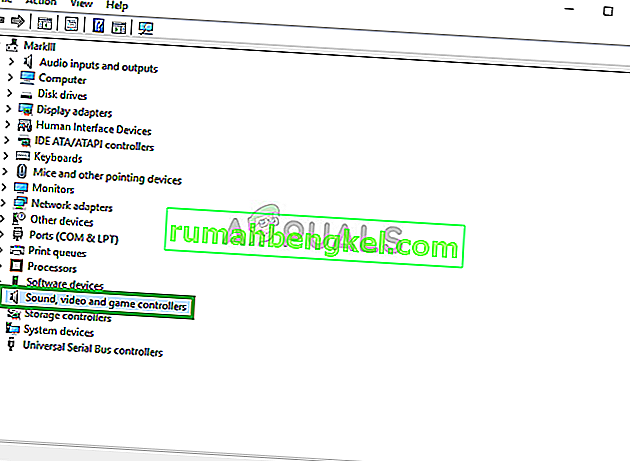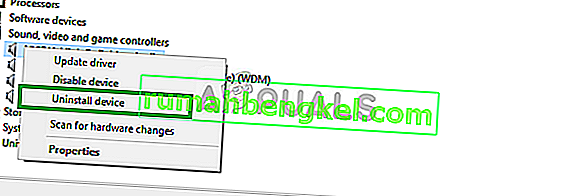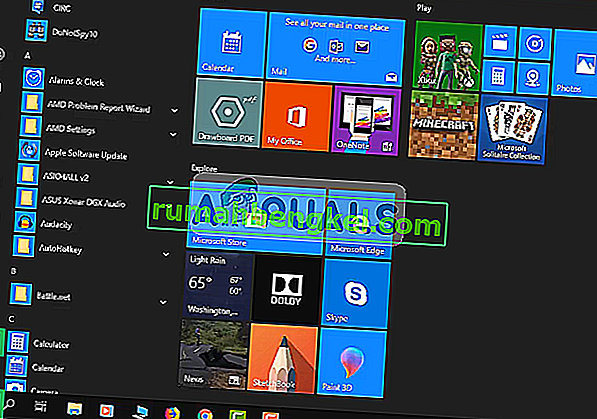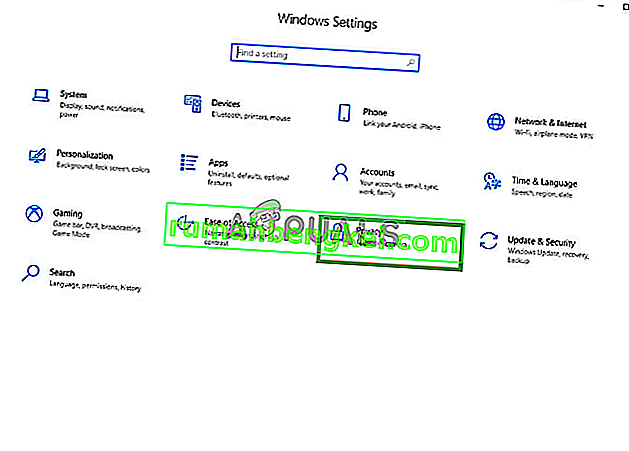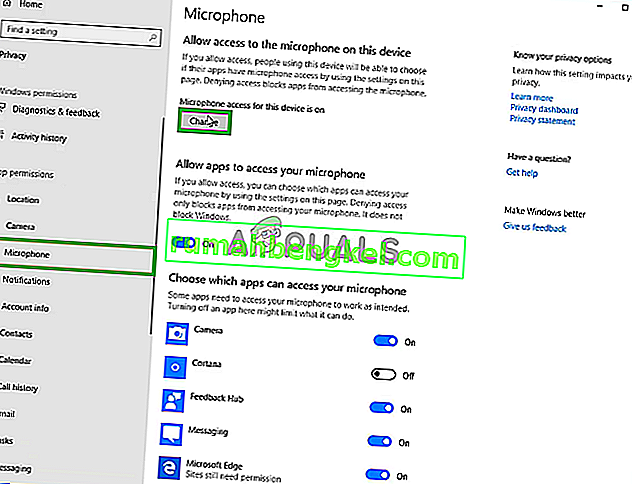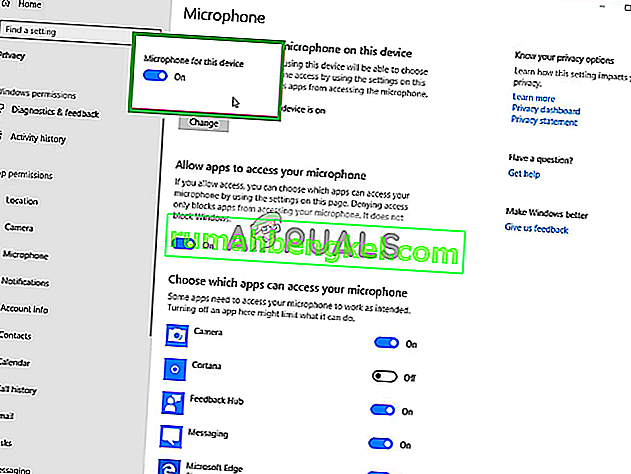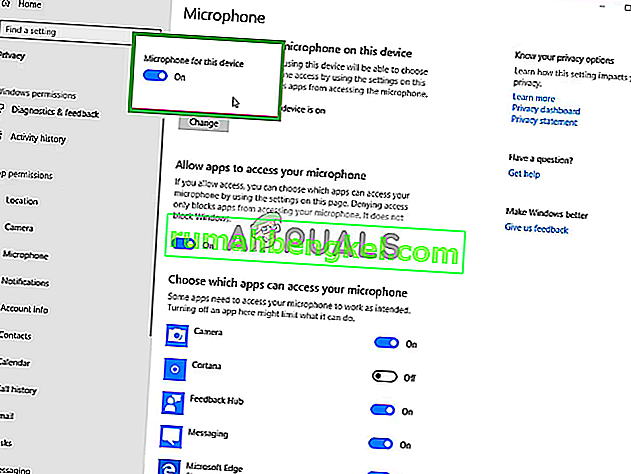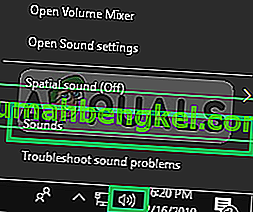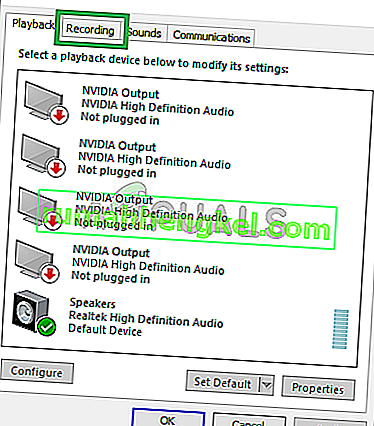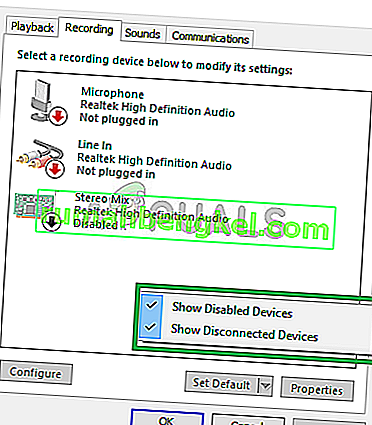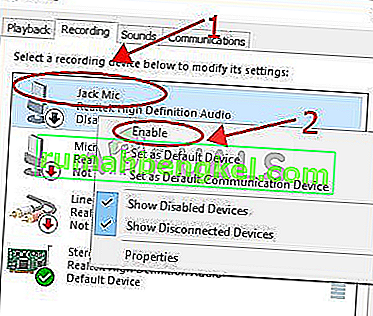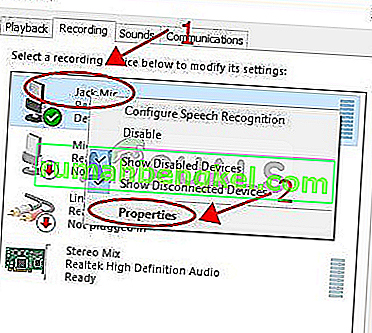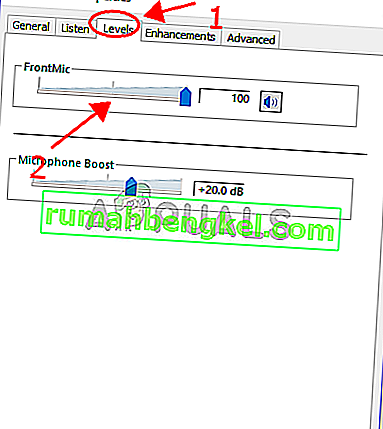Logitechの在庫には、PCナビゲーション、ゲーム、インターネット通信、デジタルミュージック、およびホームエンターテインメントコントロール向けの製品に特に重点を置いた、さまざまなパーソナル周辺機器(コードレスとコード付きの両方)が含まれます。そのような製品の1つがLogitech G430ヘッドセットです。この製品は、手頃な価格と十分なパフォーマンスにより、多くのユーザーに愛されていました。

ただし、ごく最近、Windows 10のマイクに関する問題の報告が多数ありました。マイクは正しく接続されていて、ハードウェアに問題はありませんが、マイクが機能しなくなりました。この記事では、このエラーの原因を通知し、段階的なプロセスでそれらを解決しようとします。
マイクがG403で機能しない原因は何ですか?
エラーの原因は特定されておらず、いくつかの一般的な理由により発生する可能性があります。ただし、主な原因には次のものがあります。
- Windowsの更新:更新 後のWindows 10は、更新後にプライバシー設定を自動的に変更し、特定のアプリがマイクにアクセスできないようにします
- ドライバーの破損: バグまたはアップデートにより、マイクのドライバーが破損し、問題の原因となる場合があります
- 破損したソフトウェア: 場合によっては、ヘッドフォンに付属している公式のLogitechソフトウェアが問題の原因である可能性があります。競合またはバグにより破損している可能性があり、デバイス構成でエラーを引き起こしている可能性があります
これで、問題の性質とその原因の基本を理解できたので、解決策に進みます。以下の手順を続行する前に、Logicoolソフトウェアをダウンロードしてインストールしてください。
始める前に: ヘッドセットの物理的なボタンからマイクがミュートされていないことを確認してください。USBポートを切り替えて、マイクを3.5 mmケーブルから直接接続してみてください。
解決策1:デバイスドライバーを再インストールする
設定を始める前に、G403のドライバを再インストールしてみてください。この手順では、不適切なドライバーが原因でWindowsがデバイスを検出または認識できない場合が数多くあるため、ドライバーまたはデバイスのプラグインに問題がないことを確認します。
- スタートメニューをクリックし ます

- デバイスマネージャーを検索
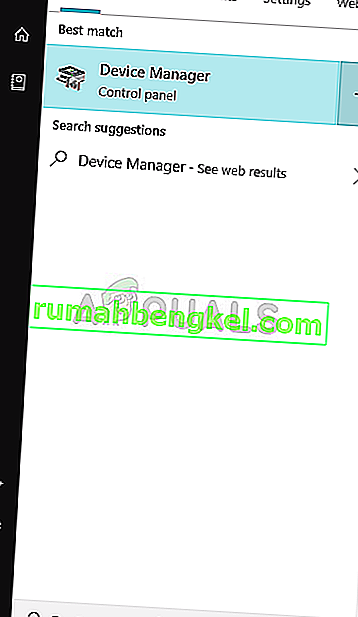
- これで、デバイスマネージャーが表示されます。[ Audio Inputs&Outputs]をクリックし ます。
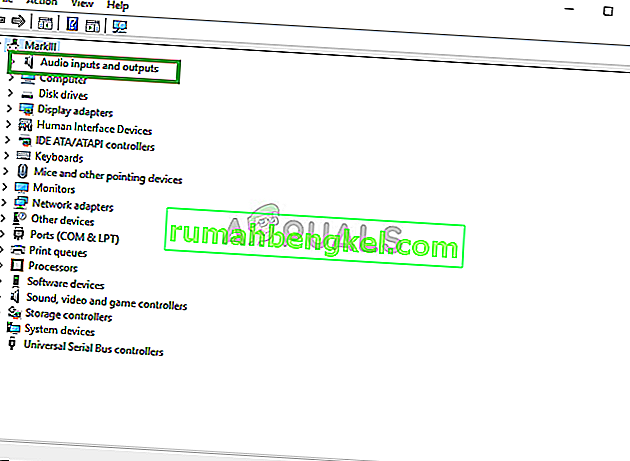
- 次に 、 マイクを右クリックし、[ デバイスのアンインストール]を選択します
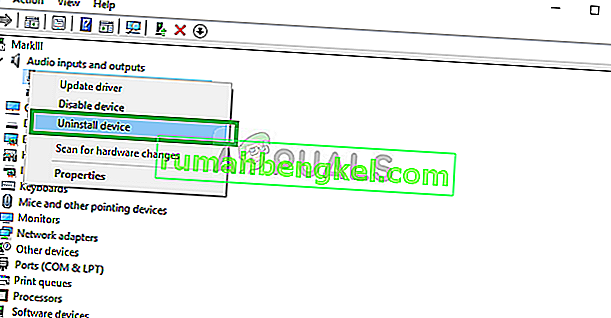
- 同様に、 サウンド、ビデオ、およびゲームのコントローラーに移動します。
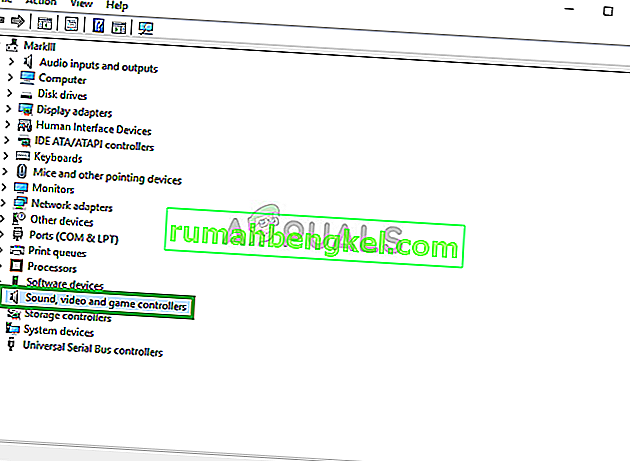
- 今すぐ アンインストールマイク・ドライバー だけでなく、ここからが。
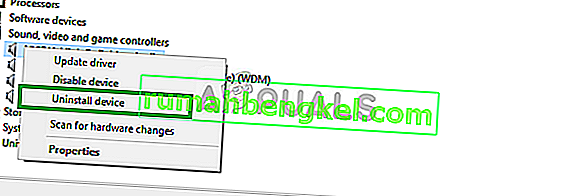
- 今すぐ簡単に アンプラグ と 接続し直しマイクを お使いのコンピュータに、あなたはそれが現在では修正されなければならないドライバで問題があった場合、Windowsはこれらのドライバを再インストールします。
解決策2:Windowsプライバシー設定の変更
Windows 10でアップデートした後、プライバシー設定が自動的に変更され、一部のアプリではマイクの使用が許可されませんでしたが、一部のケースではマイクが完全に無効になりました。次のプロセスでこれらの設定を変更します。
- クリックして スタートメニュー とをクリックして [設定]アイコン
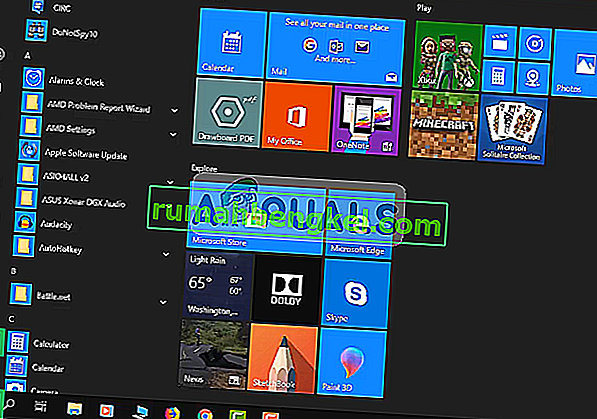
- そこからプライバシー設定をクリックし ます。
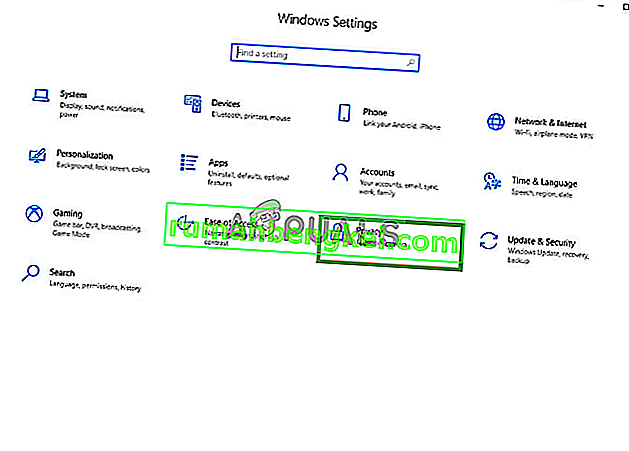
- そこからマイク をクリックし 、次に変更をクリックします 。
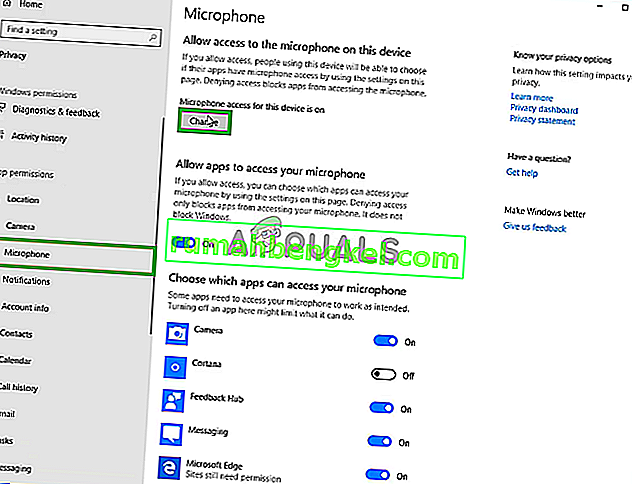
- それが有効であることを確認してください
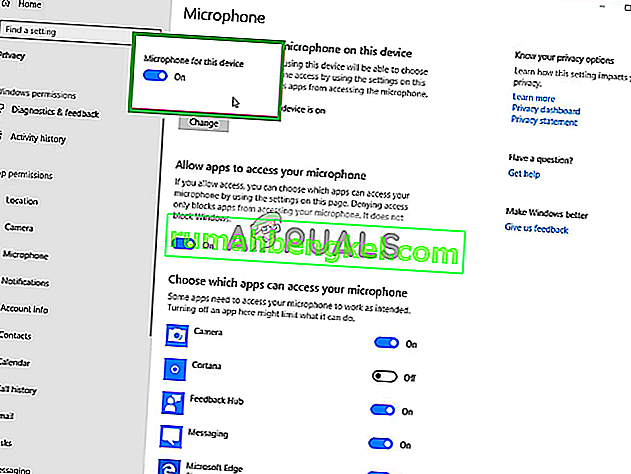
- また、使用するアプリで下 から権限も有効になっ ていることを確認してください
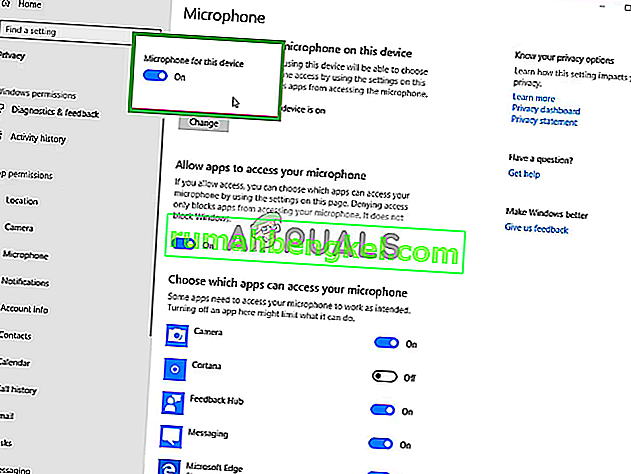
問題の原因がプライバシー設定にある場合は、今すぐに解決する必要があります。
解決策3:マイクドライバーを有効にする
マイクのドライバーがサウンド設定で無効になっている場合があるため、この手順では、マイクドライバーが有効になっていることを確認します。
- 右クリックでサウンドアイコン、その後のサウンド
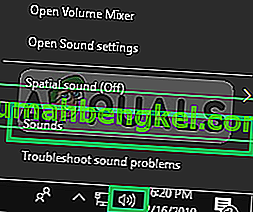
- そこから[ 録音 ]タブをクリックします。
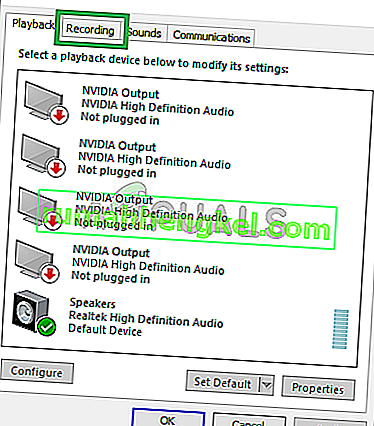
- 今すぐ右クリックし、空のスペースにとオプションの両方がされていることを確認してください確認
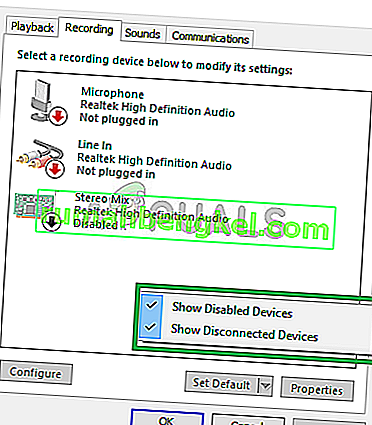
- 今すぐ右クリックして、マイクのドライバにしてをクリックして有効にします。
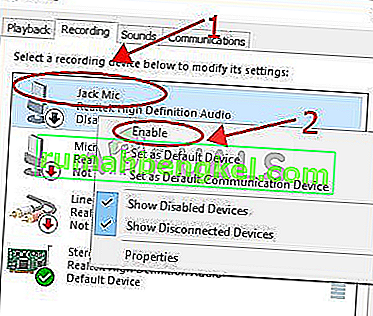
- ここでもう一度右クリックでマイクドライバとをクリックして[プロパティ
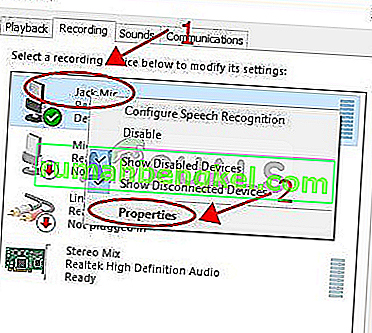
- 次に、ここから[ レベル ]タブをクリックして、スライダーが最大になっていることを確認します
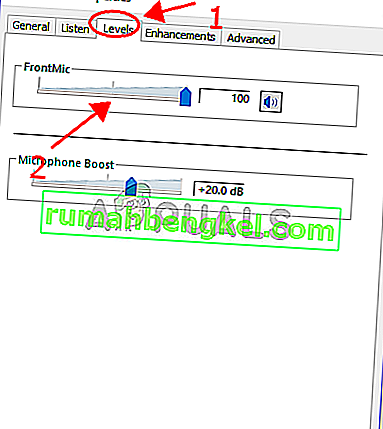
これでドライバーまたはマイク設定の構成に関する問題は解決されますが、問題が解決しない場合は、Logicoolソフトウェアをアンインストールし、公式Webサイトからダウンロードした後に再インストールしてください。